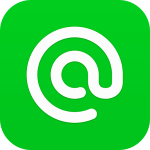< この記事をシェア >
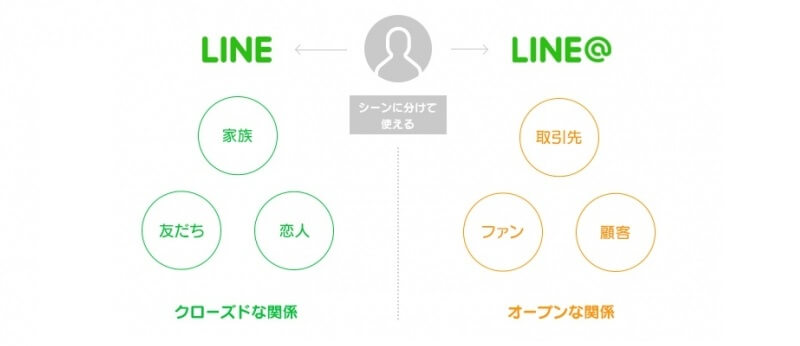
公開型アカウント「LINE@」がグローバルでオープン化!
法人・個人問わず、月額無料でLINEを対外的なコミュニケーションやビジネスに利用できる様になりました。
LINEは、これまで法人・著名人向け「LINE 公式アカウント」を除き、家族や友だちなどとのクローズドなコミュニケーション用途に限定されていました。
「LINE@」は法人・個人問わず、あらゆるユーザーがコミュニケーション・ビジネス用途で活用できる公開型アカウントなので店舗やブランド、メディア、EC事業などの情報発信や、顧客・取引先との連絡、サービス利用予約などビジネスシーンでの利用、フリーランスで活動しているデザイナー・アーティスト・読者モデルなどにおけるファンとのコミュニケーションなど様々な用途でLINEを活用できるようになります。
そこで「LINE@」のアカウントを誰でも作れるようになったので、早速アカウントを作成してみました!アカウントの作成を考えている人は参考にしてみて下さい。
※オープン化と同時に2月12日より「LINE@」のアカウント取得および情報発信・管理を行うことができる専用アプリ「LINE@」(iPhone・Android対応/無料)も公開されています。
usedoorでは友だち募集してます!
とりあえずLINE@のアカウントを作ったのんですが、友だちが超少ないのです…
このLINE@では、スタンプやスマホ関連などのお得な情報を中心に発信していく予定ですので、もしお得な情報やキャンペーン情報が欲しい人は友だち追加お願いします。
スマホから友だち追加はコチラ

QRコードはコチラ
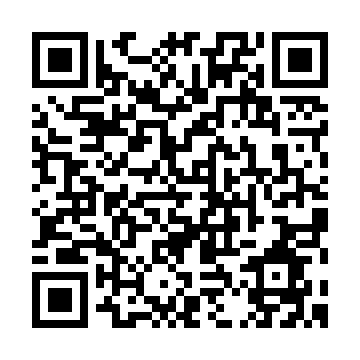
①「LINE@」をダウンロード
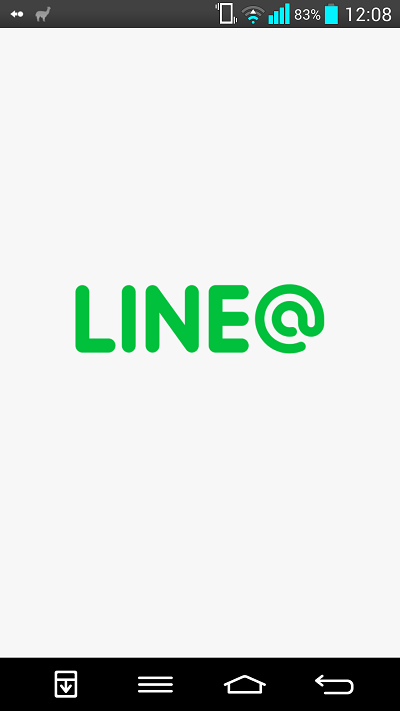
「LINE@」アプリをダウンロードします。
②LINEでログイン
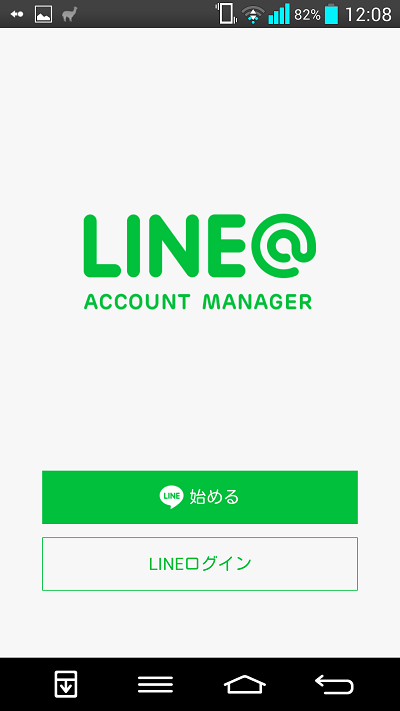
アプリをインストールしたら起動します。
LINEがインストールされている端末であれば上段の「LINE始める」を押して下さい。
LINEアカウントでログインして始める場合は下段の「LINEログイン」を押して下さい。
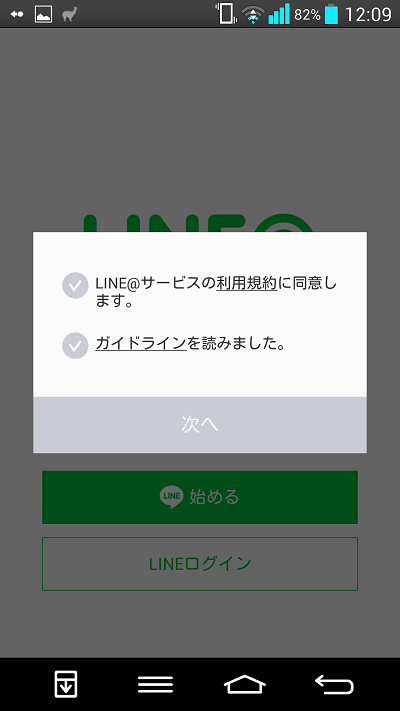
利用規約、ガイドラインを確認します。確認したら「LINE@サービスの利用規約に同意します。」「ガイドラインを読みました。」にチェックを入れます。
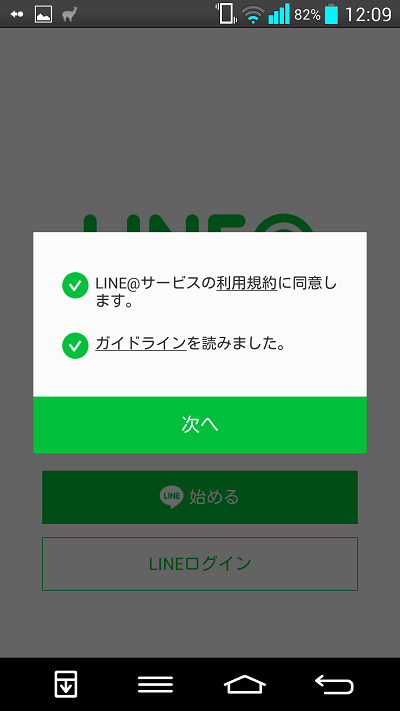
チェックを入れ「次へ」を押します。
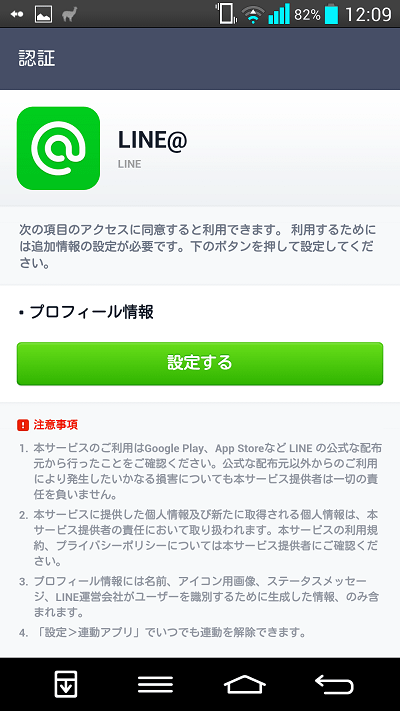
プロフィール情報のアクセスに同意する必要があるので「設定する」を押します。
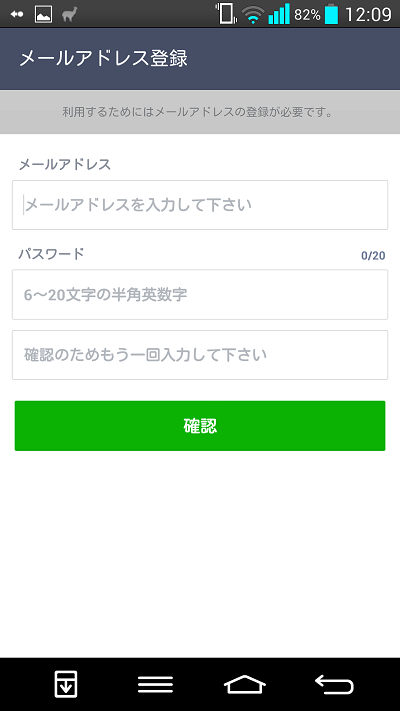
利用するにはLINE側でメールアドレス、パスワードを登録している必要があるので登録していない人は登録します。入力したら「確認」を押します。
③「LINE@」アカウントの作成
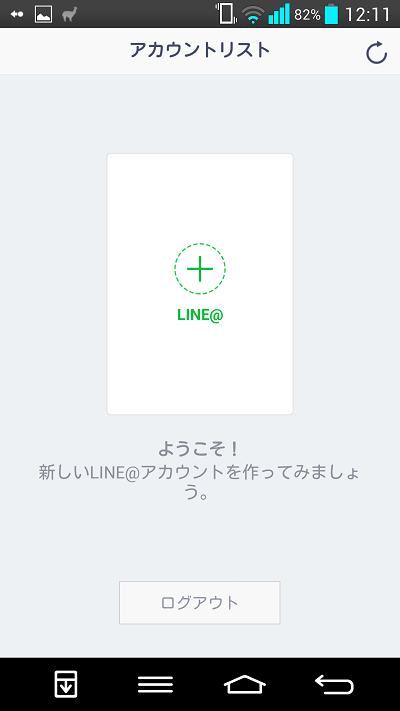
それでは新しい「LINE@」アカウントを作ってみましょう!
画面中央の「+」を押します。
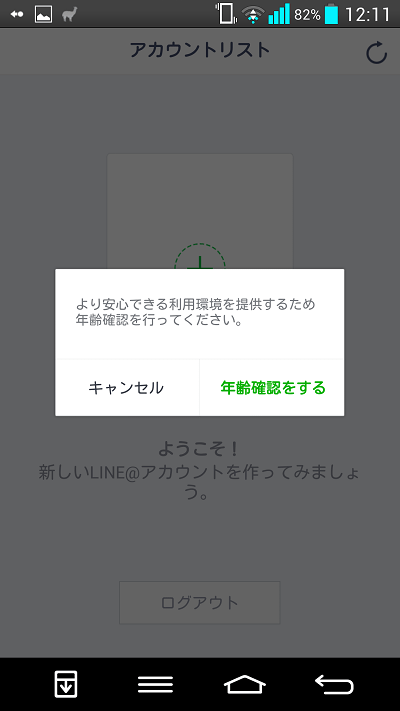
「より安心できる利用環境を提供するため年齢認証を行ってください。」と表示されるので「年齢認証をする」を押し、年齢認証を完了させてください。
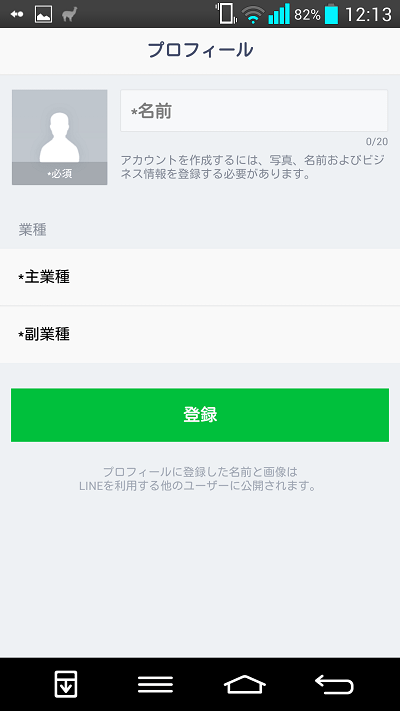
次にプロフィールを登録します。
名前、写真、業種(主業種・副業種)を登録します。
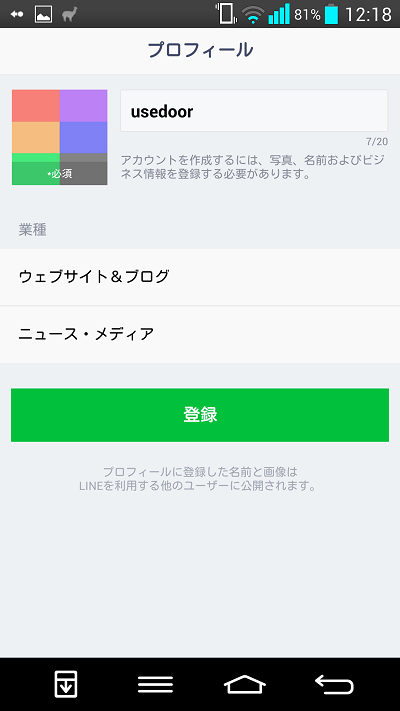
入力したら「登録」を押します。
④「LINE@」の設定
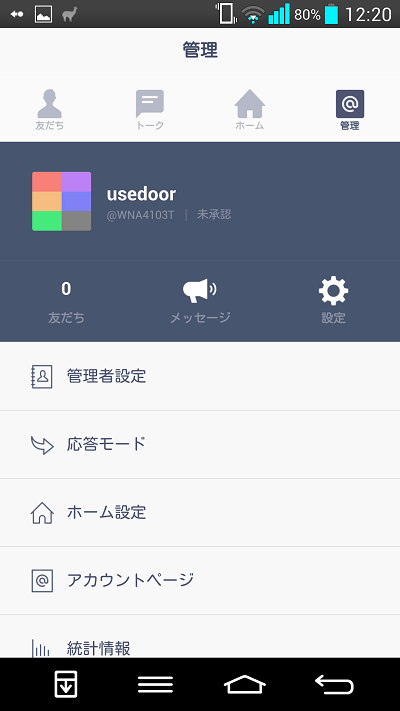
すると管理画面が表示され、ランダムのIDが発行されます。
有料プランではIDの変更は可能です!
それでは各項目設定していきましょう。
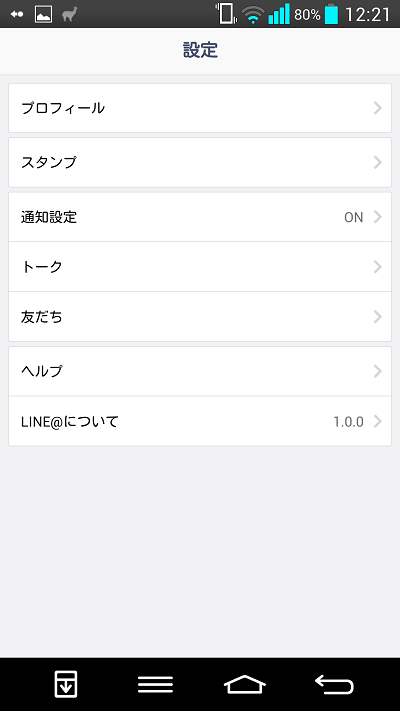
「設定」ではLINEの設定と同じような項目が表示されます。
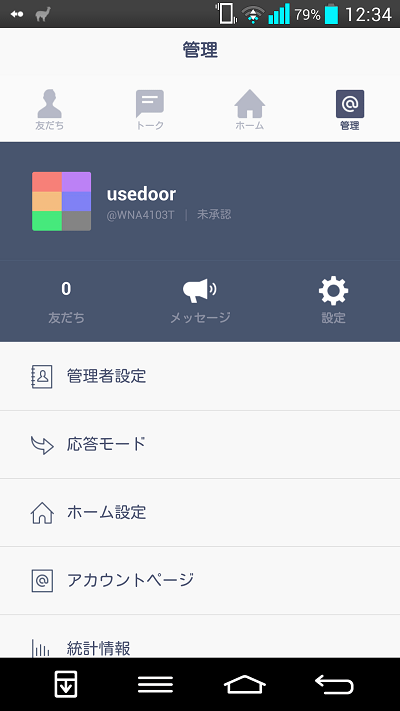
戻って「管理者設定」を見てみましょう。
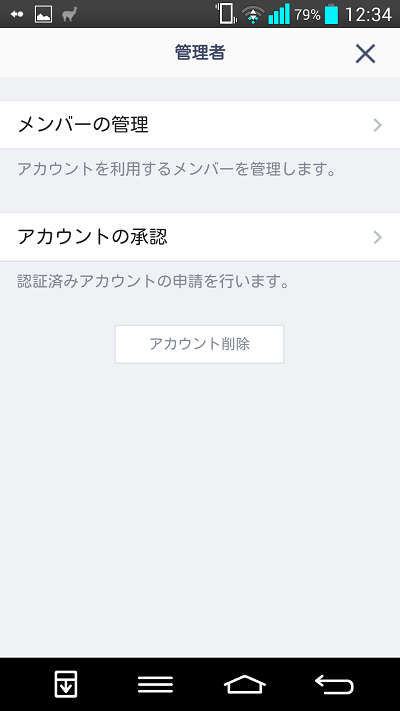
「メンバーの管理」ではアカウントを管理するメンバーを管理する事ができます。
「アカウントの承認」では承認済みアカウントの申請を行います。
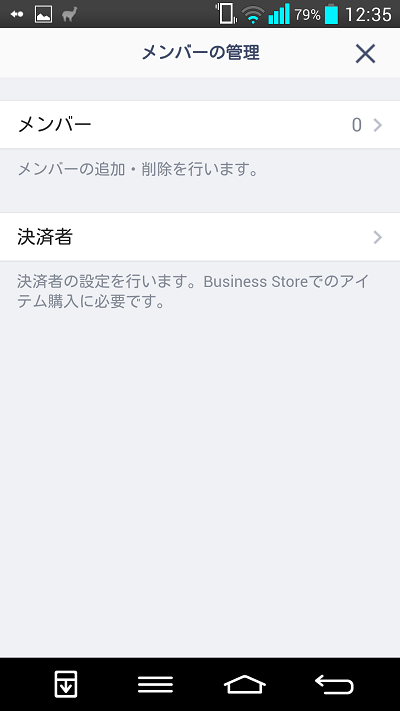
メンバーの追加・削除を行います。
決済者の設定を行います。Business Storeでのアイテム購入に必要です。
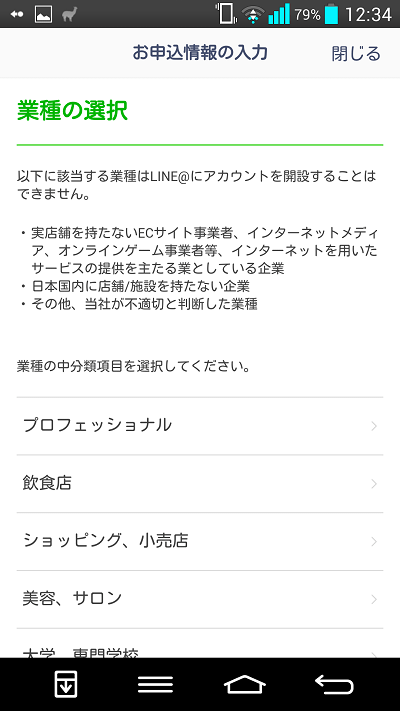
承認済みアカウントの申請は、全ての業種でできるわけではないので注意してください。
以下に該当する場合はできません。
・実店舗を持たないECサイト事業者、インターネットメディア、オンラインゲーム事業者等、インターネットを用いたサービスの提供を主たる業としている企業
・日本国内に店舗/施設うぃ持たない企業
・その他、LINEが不適切と判断した業種
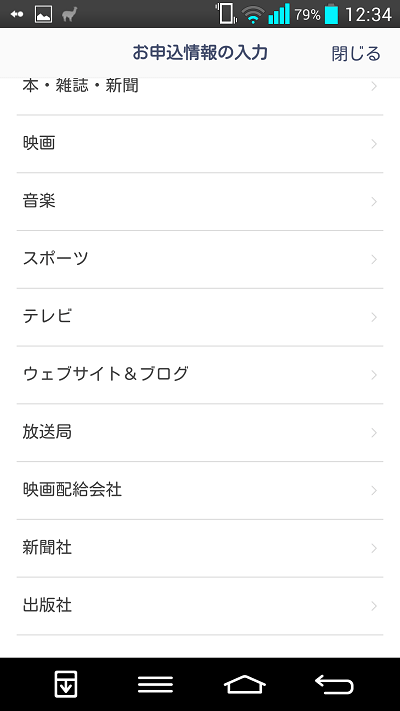
それではこのサイトは「ウェブサイト&ブログ」該当するので選択します。
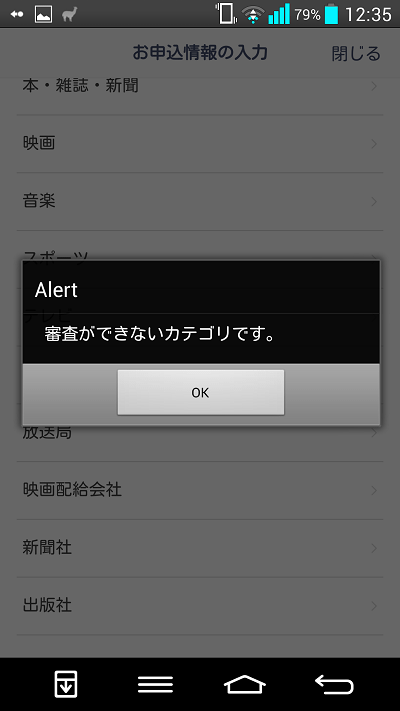
先程の注意書きの通り、ウェブサイトやブログは「承認済みアカウントの申請」はできません。
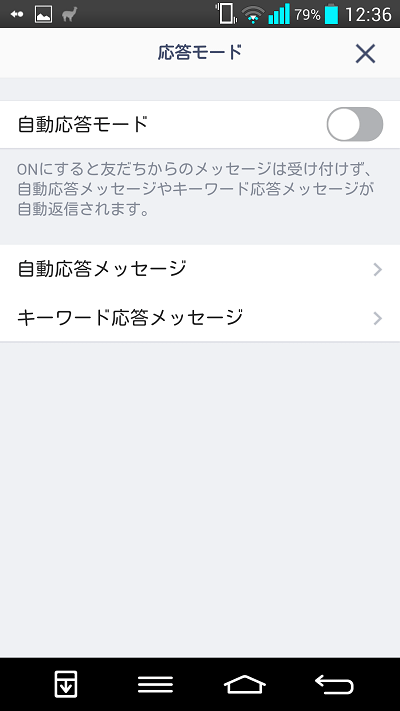
「応答モード」の設定では、自動応答モードの設定や自動応答メッセージ、キーワード応答メッセージの設定がきます。
自動応答メッセージを使うと友だちからのメッセージは受け付けず、自動応答メッセージやキーワード応答メッセージが自動返信されます。
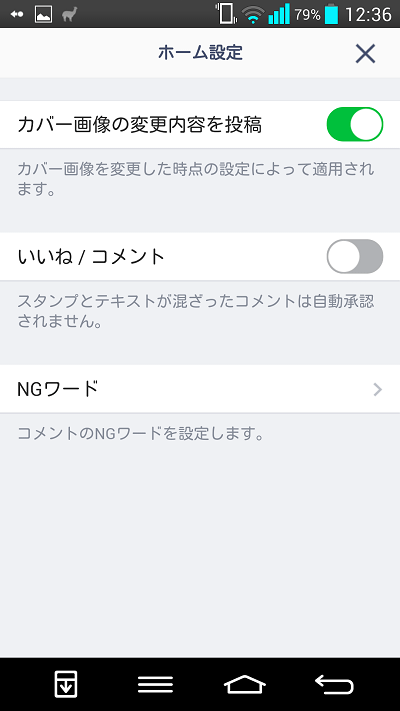
「ホーム設定」では、カバー画像の変更内容を投稿やいいね/コメントの設定、NGワードの設定ができます。
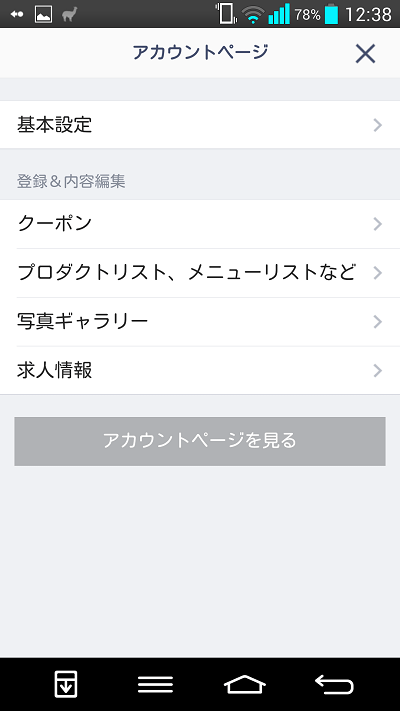
「アカウントページ」では連絡先や住所等の基本設定、クーポン、メニューリスト、写真ギャラリー、求人情報の設定ができます。
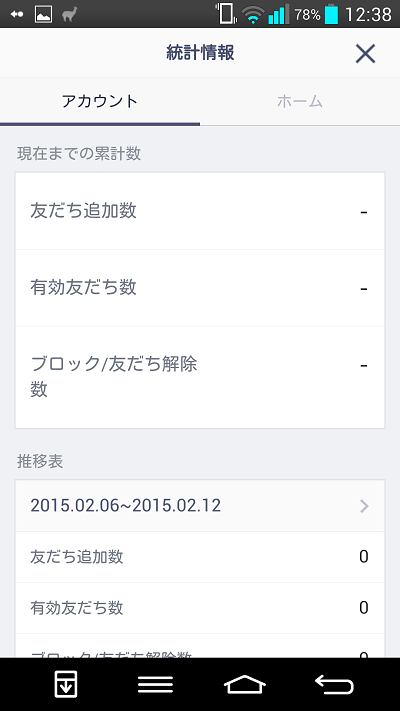
「統計情報」では友だちの追加数、有効友だち数、ブロック/友だち解除数などの統計上を確認する事ができます。
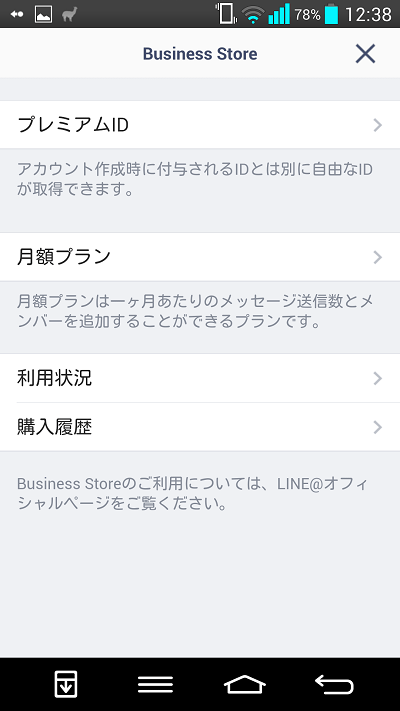
「Business Store」では、プレミアムIDや月額プランなど有料プランに関する申込みや利用状況を確認する事ができます。
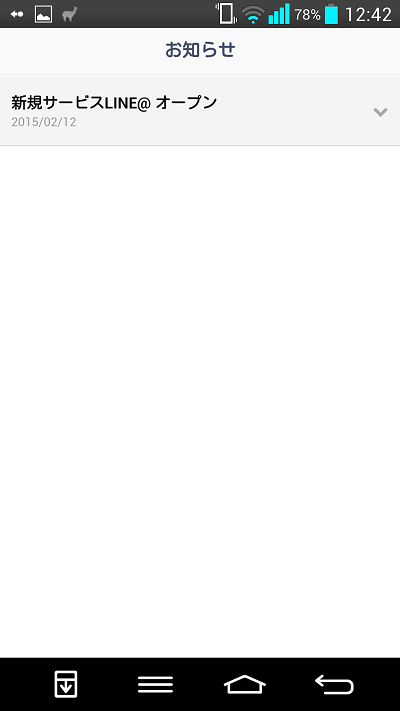
「お知らせ」ではLINE@に関する様々な情報をチェックする事ができます。
< この記事をシェア >
\\どうかフォローをお願いします…//
この『LINE@(LINEat)』のアカウントが誰にでも作れるようになったので作ってみた! – LINE@の使い方「アカウント作成・初期設定」の最終更新日は2015年2月13日です。
記事の内容に変化やご指摘がありましたら問い合わせフォームまたはusedoorのTwitterまたはusedoorのFacebookページよりご連絡ください。